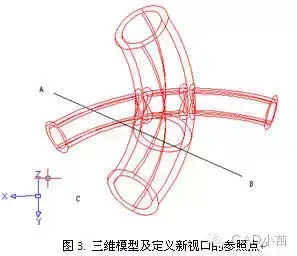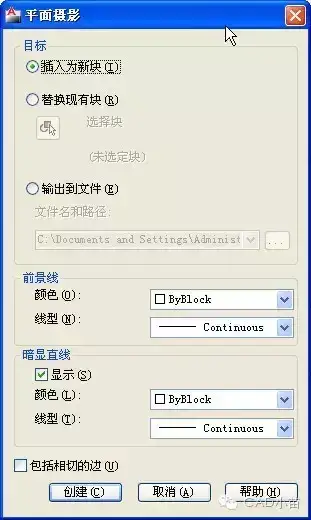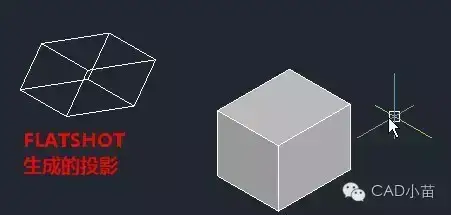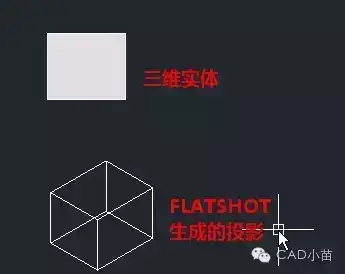cad三维模型怎么转换成二维图纸(cad三维如何转换成二维)
AutoCAD、浩辰CAD这些软件主要应用在二维设计领域,但也集成了部分三维功能,支持三维实体的创建、编辑。如果要创建三维模型,AutoCAD、浩辰CAD并不是最佳选择,但有时我们需要在二维CAD出平面图纸。因此将三维模型转换为二维模型的需求越来越多。
CAD提供的三维转换二维的功能越来越多,一开始在CAD中必须利用布局视口来进行三维到二维的转换,相关的功能主要有:Solprof/solview/soldraw,对应菜单:绘图》建模》设置》轮廓/视图/图形。后来不少用户觉得在布局空间进行这种转换太麻烦,因此在CAD的扩展工具和命令中又增加了在模型空间三维转二维的命令,一个是变平(FLATTEN),一个是FLATSHOT(平面快照),这两个工具使用起来更简单。下面就简单介绍一下这些三维转二维的命令吧。
一、轮廓SOLPROF
Solprof命令可生成布局视口中三维实体的轮廓线。
SOLPROF用与原实体同样的线型绘制轮廓线,并且不改变原三维实体及图层的显示。因此创建完轮廓线,从图上看是和原来的三维实体完全重合的,如果仅要查看已经创建的轮廓线,可关闭包含原实体的图层。除此之外SOLPROF还可以把每个选定实体的所有轮廓线都当做可见线,不管它是否被遮挡。为了后续处理更方便,软件会创建两个新的图层:PV-358(可见线所在图层)和PH-358(隐藏线所在图层),该命令有三个步骤,注意看命令行提示,分别为:
a) 是否在单独的图层中显示隐藏的轮廓线?
b) 是否将轮廓线投影到平面?
c) 是否删除相切的边?
进行Solprof处理后是否显示隐藏线的效果如下图所示。
是否保留相切的边如下图所示。
二、视图SOLVIEW
Solview是使用正交投影法在布局创建视口,生成三维实体的多向视图与剖视图,soldraw功能以这些视口为基础生成三维实体的二维投影图或剖切图。
SOLVIEW创建布局视口的方法有多种,可以生成新的UCS视口、正交视口、辅助线视口和剖切视口。
SOLVIEW将视口对象放置在VPORTS图层上,如果该图层不存在,将创建此图层,此外还会根据视口生成可见线图层(视图名-VIS)、隐藏线图层(视图名-HID)、放置尺寸标注的图层(视图名-DIM)和剖面线图层(视图名-HAT)(仅在剖切时生成此图层)。
注意:请勿在这可见线、隐藏线和剖切线图层中放置永久图形信息,运行 SOLDRAW 时将删除和更新存储在这些图层上的信息。
例图,有布局空间视口如下图所示:
输入solview命令,选择“剖切(S)”选项,设置第一点为A,第二点为B,从C点一侧看,然后按提示确定视口中心、角点、名字得到后如下图所示视口。
使用solview可以以现有视口为基础创建一系列视口,如常规的正交视口、UCS视口等,此时视口内的三维实体并没有任何变化,需要后续使用soldraw才能进行转换。
三、图形SOLDRAW
SOLDRAW这个命令翻译成“绘制”可能更合适,是将SOLVIEW创建的视口中的三维实体投影到垂直视图方向的平面上,生成表示实体轮廓和边的可见线和隐藏线,这些线被分别放置在相应的图层上。
如果是截面图,则还会生成由我们指定的面和保留侧的剖切实体。不与剪切平面相交的实体生成完全投影。
每次执行SOLDRAW时,选定视口中的所有轮廓图和剖视图都将被删除,然后生成新的轮廓图和剖视图,除了需要显示轮廓图和剖视图外的所有图层均被冻结。
下图为前面例子中的视口经过SOLDRAW处理后的效果(黑色封闭区域为剖切面):
从上图可以看到,实体的一部分已经被切除了(其实是保留了指定的C的另一侧)。
SOLVIEW SOLDRAW与SOLPROF功能类似,都是生成三维实体的二维轮廓线,SOLVIEW SOLDRAW选项更多、操作更复杂,当然也更灵活、更强大,可以方便地生成三维模型的三视图、轴测试图及剖视图,如下图所示。
四、变平FLATTEN
这个是CAD扩展工具中的命令,你在命令行中输入FLATTEN,如果可以执行,就表示你的CAD支持此命令。变平FLATTEN正如命令的名字一样,可以在模型空间是将整个图形变平,不仅可以处理三维实体,二维图形也会按当前视图进行投影。如果需要得到三维实体的轴测图,需要先将视图切换到轴侧图,或者对三维实体进行三维旋转。变平命令后,三维实体会被直接转换为二维线,和视图方向不平行的圆、椭圆等图形也会进行转换。
当图中二维图形有Z坐标,需要将Z坐标都变成0时,也可以用FLATTEN命令。
五、平面摄影FLATSHOT
这是专门针对模型空间设计的三维转二维的命令,选中三维实体并执行FLATSHOT命令后,软件会弹出也给对话框,在对话框中可以设置为将投影生成为块还是输出为文件,如下图所示。
在对话框还可以设置前景线、暗显直线的颜色和线型,以及是否包括相切的边。当我们切换到轴侧图生成投影图时,投影图是自动放到XY平面上的,因此看上去跟三维轴侧效果是不同的,只有当我们将视图调整为平面视图(PLAN),才能看到正确的投影效果。
切换到轴侧图生成投影
返回平面视图的效果
六、利用WMF文件输入输出
不知道是因为对这些命令不了解,还是以前CAD没有上述这些命令,有人开发出了另外一种方法:切换到特定视图后,利用WMFOUT命令输出成WMF文件,然后再切换回平面视图,用WMFIN命令将刚输出的文件输入进来,也能将三维模型转换为二维线。这种方法虽然可行,但数据损失太多,而且图形比例也会发生变化,是不得已才采用的方法。
上面将在模型空间、布局空间几种三维转二维的方法简单介绍了一下,你看看哪种更适合你,可以自己再仔细研究一下。
以上技巧适用于AUTOCAD或浩辰CAD等支持上述命令的版本。
文章来源于网络